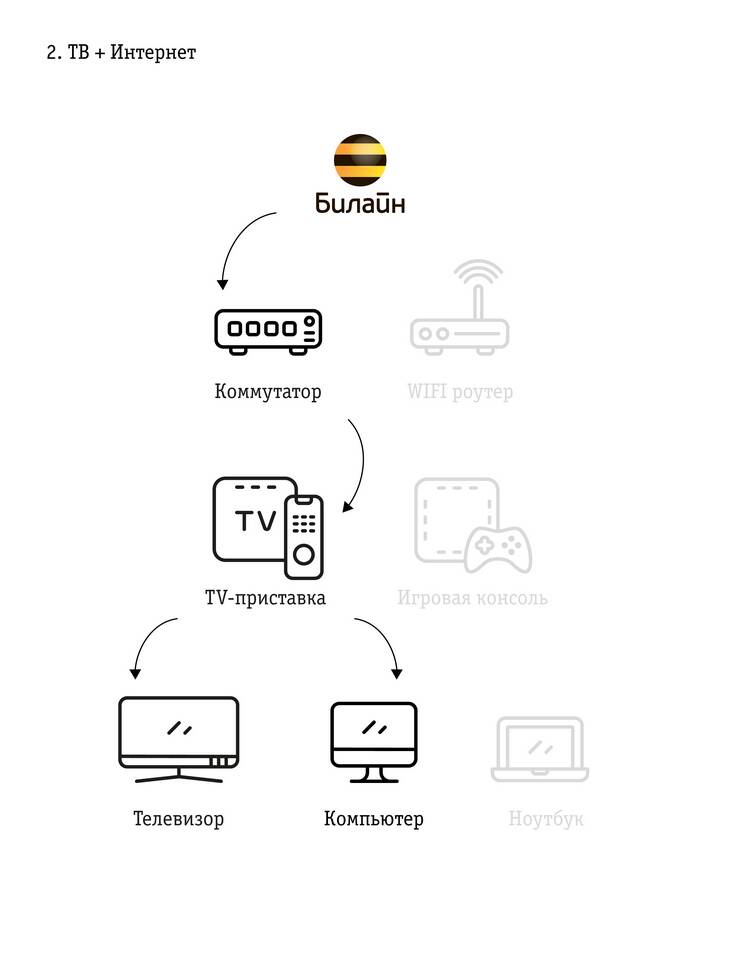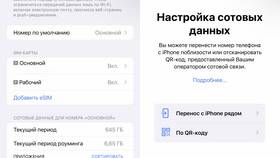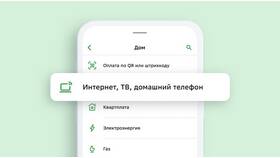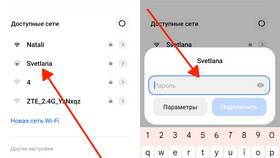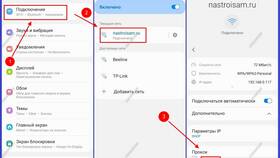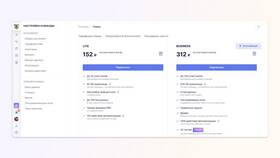Подключение интернета к ТВ-приставке открывает доступ к потоковому видео, приложениям и другим онлайн-сервисам. Рассмотрим различные способы подключения и настройки.
Содержание
Способы подключения интернета
| Метод | Требования |
| Проводное (Ethernet) | LAN-порт на приставке, сетевой кабель |
| Беспроводное (Wi-Fi) | Поддержка Wi-Fi приставкой |
| Через USB-модем | USB-порт и совместимый модем |
Пошаговая инструкция для проводного подключения
Физическое подключение
- Выключите приставку и роутер
- Соедините LAN-порт приставки с роутером кабелем Ethernet
- Включите роутер и дождитесь загрузки
- Включите ТВ-приставку
Настройка сети
- Откройте меню настроек приставки
- Выберите "Сетевые настройки"
- Укажите тип подключения "Проводное"
- Выберите "Автоматическое получение IP" (DHCP)
- Сохраните настройки и проверьте подключение
Настройка Wi-Fi подключения
| Шаг | Действие |
| 1 | Откройте настройки сети на приставке |
| 2 | Выберите "Беспроводное подключение" |
| 3 | Найдите свою Wi-Fi сеть в списке |
| 4 | Введите пароль и подключитесь |
Проверка подключения
- Откройте любое приложение, требующее интернет
- Попробуйте воспроизвести видео или музыку
- Проверьте скорость соединения в настройках сети
- При проблемах - перезагрузите приставку и роутер
Решение распространенных проблем
- Если интернет не работает - проверьте кабель и соединения
- При слабом Wi-Fi сигнале - переместите роутер ближе
- Для ошибок аутентификации - перепроверьте пароль Wi-Fi
- Если приставка не видит сеть - обновите ее прошивку
Рекомендации по выбору типа подключения
| Тип | Преимущества |
| Проводное | Стабильность, высокая скорость |
| Wi-Fi | Удобство, отсутствие проводов |
Дополнительные настройки
- Для IPTV может потребоваться ручная настройка VLAN
- При использовании VPN настройте его в параметрах сети
- Для родительского контроля используйте соответствующие разделы
- Регулярно обновляйте приложения для лучшей работы